
时间:2020-12-30 13:32:53 来源:www.win10xitong.com 作者:win10
我们不管是办公,还是娱乐,大部分用户都是用的是win10系统,如今有一位用户遇到了win10无法使用bitlocker服务的问题,很多网友都没有关于win10无法使用bitlocker服务的问题的处理经验,要是想自己学习学习解决win10无法使用bitlocker服务的方法,也是可以的,解决这个问题的步骤如下:1.按下win+i组合键打开windows 设置,在所有设置界面移到最底部点击【更新与安全】。2.然后依次点击:恢复-高级启动-立即重新启动就可以很容易的把这个问题解决了。下面就由小编给大家带来win10无法使用bitlocker服务的详尽解决技巧。
小编推荐下载:win10 32位
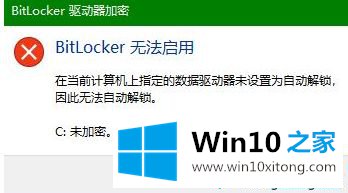
无法使用Win10bitlocker加密。解决方案:
1.按win i组合键打开windows设置,移动到所有设置界面的底部,然后单击[更新和安全]。
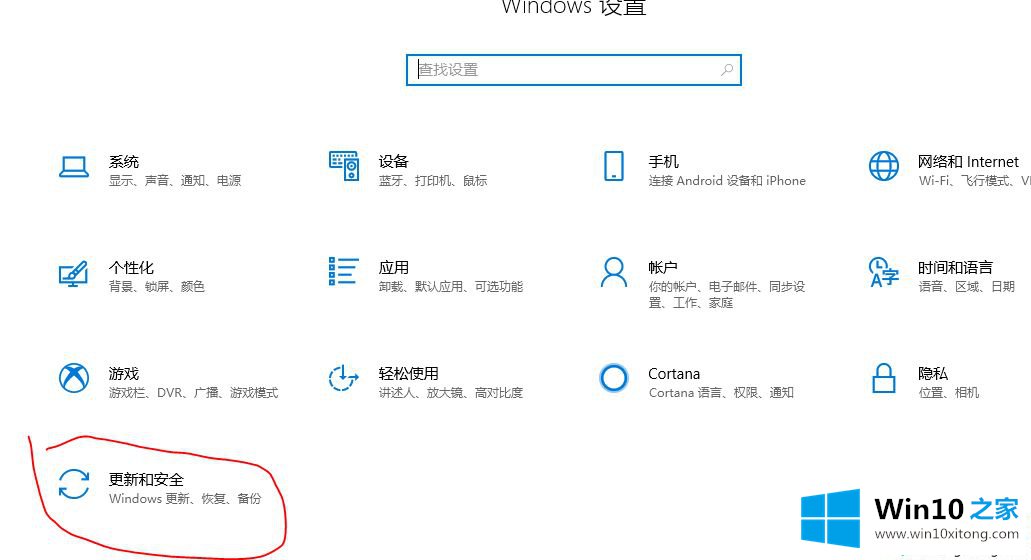
2.然后单击:恢复-高级启动-立即重新启动。
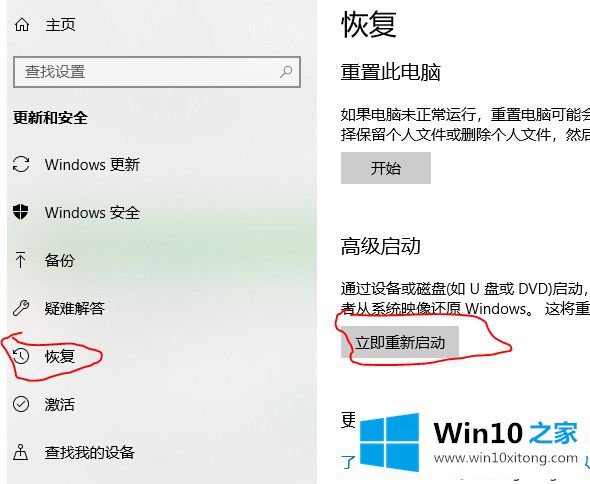
3.重新启动计算机后,单击:故障排除-高级选项-UEFI固件设置,检查右侧的安全和启用TPM选项,并查看该选项是否已打开。
以上是win10无法使用bitlocker的解决方案。遇到这种情况的用户可以按照以上步骤操作,希望对大家有所帮助。
上面的内容就详细的给大家说了win10无法使用bitlocker服务的详尽解决技巧,我们很高兴能够在这里把你的问题能够协助解决。